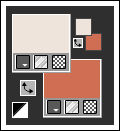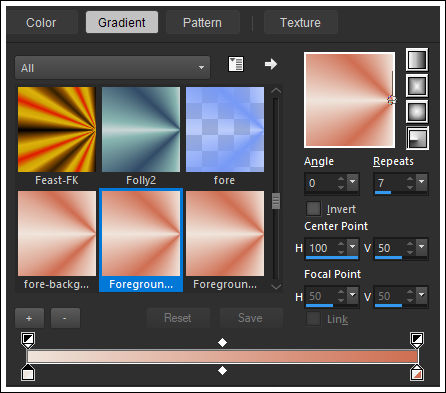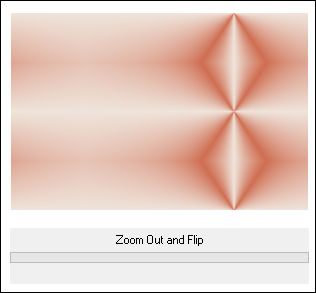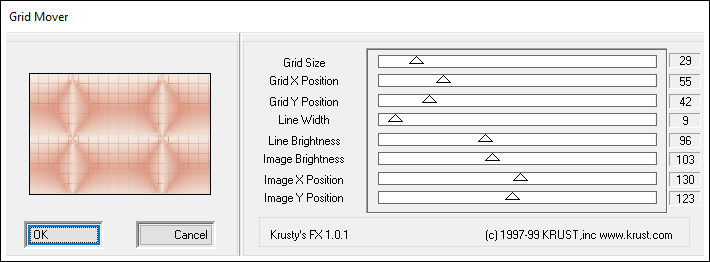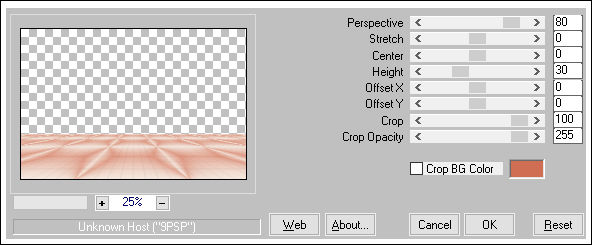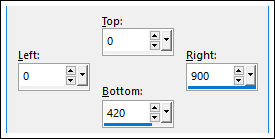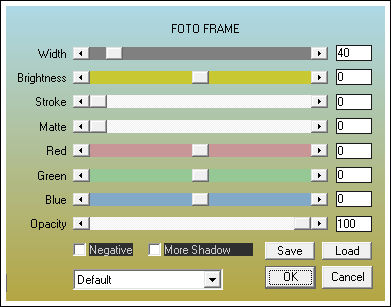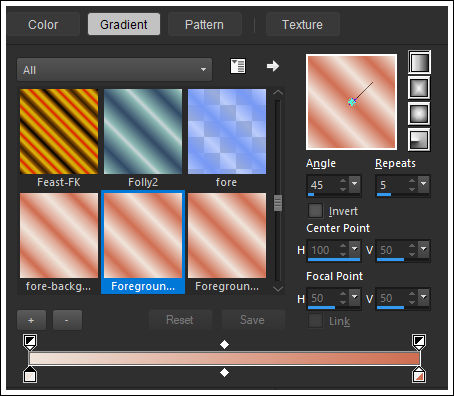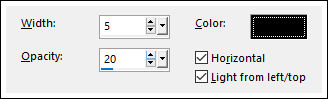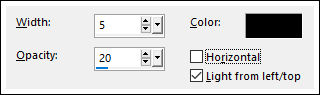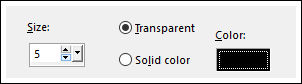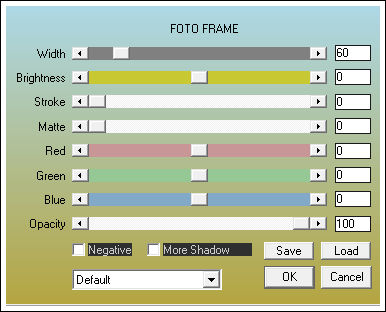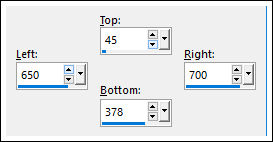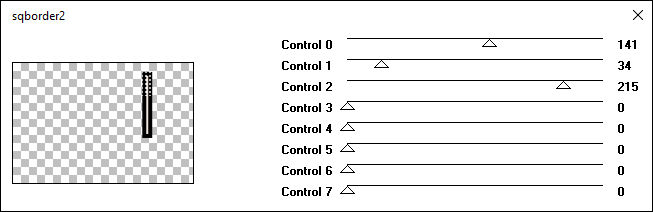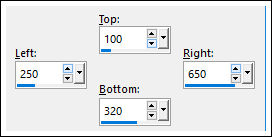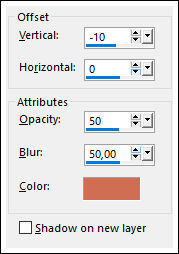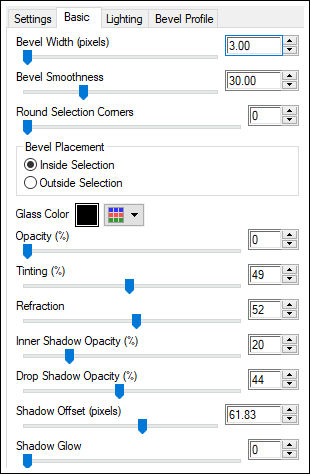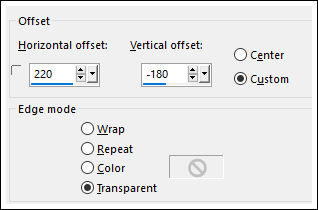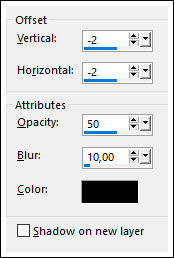lina
Tutorial de ©Alenza, original, AQUI.
Tutorial traduzido no PSP X9, mas pode ser feito com outras versões.
Material Necessário:
Tube de Liza, seu site AQUI
Demais materiais de Alenza
Plugins Utilizados:Simple / Zoom Out and Flip
Krusty's FX vol. III / 1.0 Grid Mover
Mura's Meister / Perspective Tiling
AAA Frames / Foto Frame
[AFS Import] / sqborder2
Alien Skin Eye Candy 5 / Glass
Penta.com / Color Dot
Preparação:Abra os tubes no PSP, duplique e feche os originais.
Copie a seleção para a pasta de seleções do PSP.
1) Abra uma nova imagem transparente de 900/600 pixels2) Primeiro Plano cor Clara #efe4db / Segundo Plano cor escura #cf6e52
3) Gradiente <<Radial>> Configurado como segue:
Preencha a imagem transparente com o gradiente
4) Effects / Plugins / Simple /Zoom Out and Flip.
5) Layers / DuplicateImage / Mirror / Mirror Horizontal
Opacidade / 50 %.
Layers / Merge / Merge Down
6) Layers / duplicate
Effects / Plugins / Krusty's FX vol. III / 1.0 Grid Mover.
7) Effects / Plugins / Mura's Meister / Perspective Tiling
8) Effects / Edge Effects / Enhance
9) Ative a Layer do Fundo <<Raster 1>>
Selection Tool (S) / Custom Selection:
10) Selections / Promote Selection to Layer
Effects / Plugins / AAA Frames / Foto Frame.
11) Selections / Modify / Contract 40 pixels
Selections / Invert
Gradiente <<linear>> Configurado como segue:
Preencha a seleção com o Gradiente
12) Effects / Texture Effects / Blinds
13) Effects / Texture Effects / Blinds
14) Effects / 3D Effects / Chisel
15) Selections / Invert
Effects / Plugins / AAA Frames / Foto Frame:
16) Selections / Select None
Selection Tool(S) / Custom Selection:
17) Layers / New Raster Layer
Preencha com a cor #000000
Selections / Modify / Contract 20 pixels
Preencha com a cor #efe4db (cor do primeiro plano)
Selections / Select None
18) Effects / Plugins / [AFS Import] / sqborder2.
19) Blend Mode / Burn
Layers / Duplicate
Image / Mirror / Mirror Horizontal
20) Selection Tool(S) / Custom Selection:
21) Layers / New Raster Layer
Preencha com a cor do Segundo Plano (#cf6e52)
Selections / Modify / Contract 2 pixels
Maximize a imagem <<Paris>> Copie e Cole na seleção
Selections / Select None
221) Effects / 3D Effects / Drop Shadow: Cor do Segundo Plano
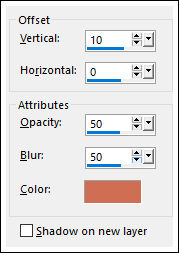
23) Effects / 3D Effects / Drop Shadow: Cor do Segundo Plano
24) Ative a Layer do topo
Maximize o tube <<Lady in orange and black 30-1-2011>>
Image / Resize / 55 %.... Resize All Layers ...Marcado
Copie e Cole como nova layer
Posicione à esquerda
Effects / 3D Effects / Drop Shadow:Cor #000000
25) Maximize o tube << alenza_tube_478>>Image / Resize / 50 %... Resize All layers ...Marcado
Copie e Cole como nova layer
Posicione à direita
Effects / 3D Effects / Drop Shadow:Cor #000000
26) Ferramenta <<Paint Brush Tool>> Brush <<alenza_divers30>>
Carimbe com a cor #000000 em baixo à direita
Effects / Plugins / Alien Skin Eye Candy 5 / Impact / Glass
27) Effects / 3D Effects / Drop Shadow:Cor #000000
28) Maximize o tube <<alenza_paris>>
Copie e Cole como nova layer
Effects / Image Effects / Offset:
29) Effects / 3D Effects / Drop Shadow:Cor #000000
30) Layers / New Raster Layer
Selections / Load Save selection / Load selection from disk: alenza_select356
Preencha com a cor #000000
Effects / Plugins / Alien Skin Eye Candy 5 / Impact / Glass
Selections / Select None
Effects / 3D Effects / Drop Shadow:Cor #000000
31) Image / Add Borders / Symmetric Marcado / 1 pixel cor #000000
Image / Add Borders / Symmetric Marcado / 20 pixels cor #efe4db
Image / Add Borders / Symmetric Marcado / 1 pixel cor #000000
Image / Add Borders / Symmetric Marcado / 40 pixels cor #efe4db
32) Ative a <<Varinha Mágica>> e selecione a borda de 40 pixelsPreencha com o Gradiente <<Linear>> configurado como segue:
Effects / Plugins / Penta.com / Color Dot / Default
33) Effects / 3D Effects / Drop Shadow:Cor #000000
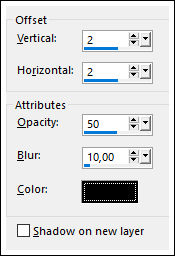
34) Assine seu trabalho
Layers / Merge / Merge All
Salve como JPG.
Versão com tube de Vio e imagem de Google:
©Tutorial Traduzido por Estela Fonseca 06/02/2018.
Obrigada Alenza por me permitir traduzir seu trabalho.